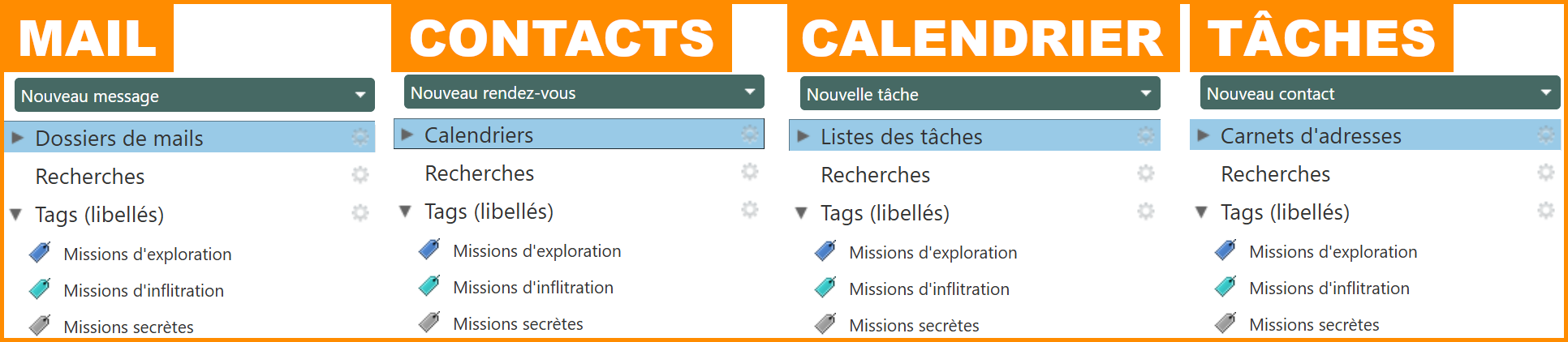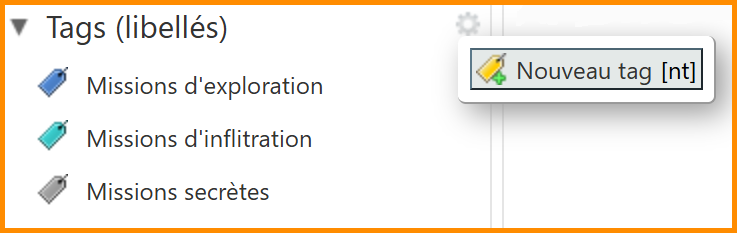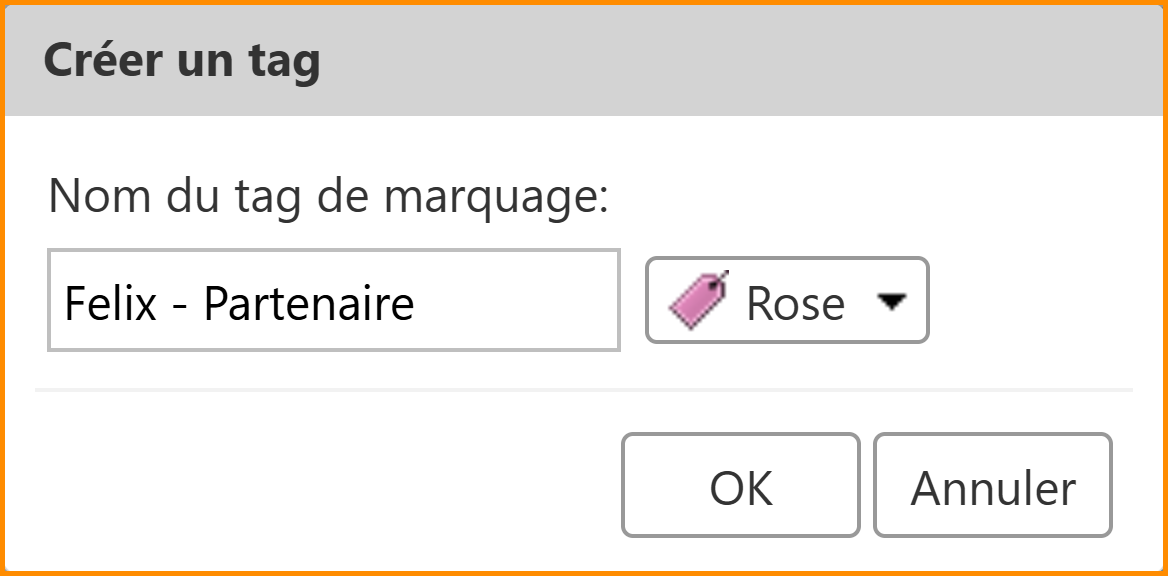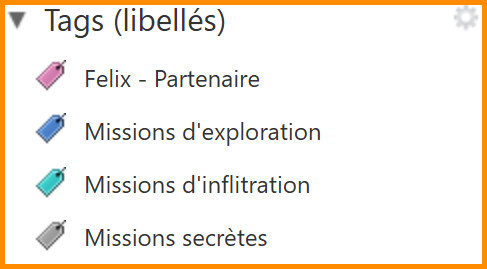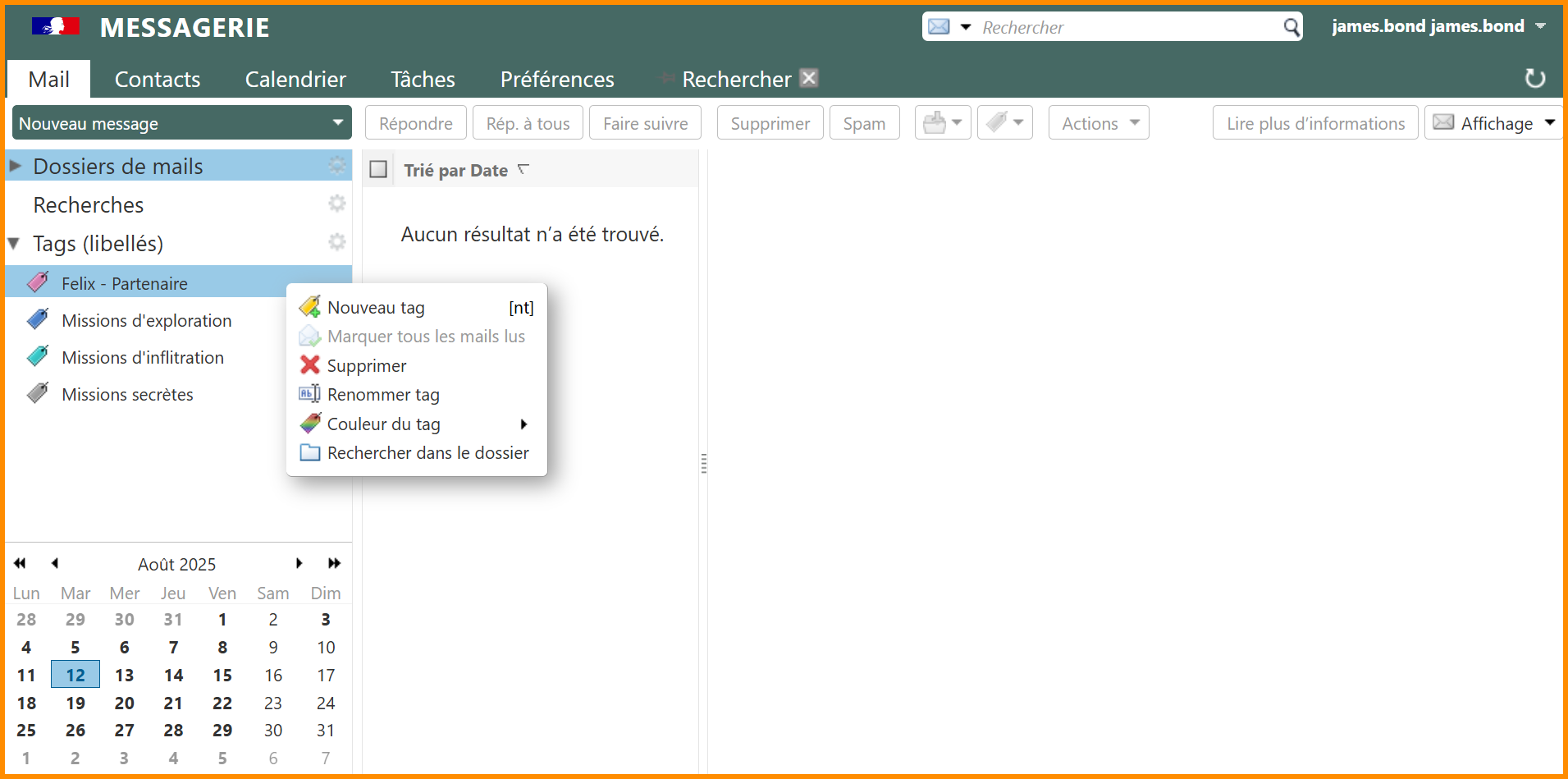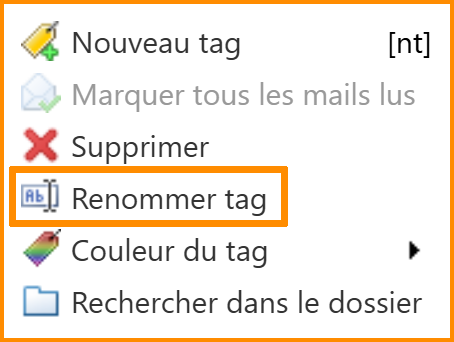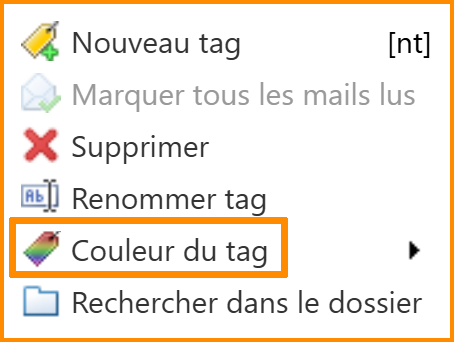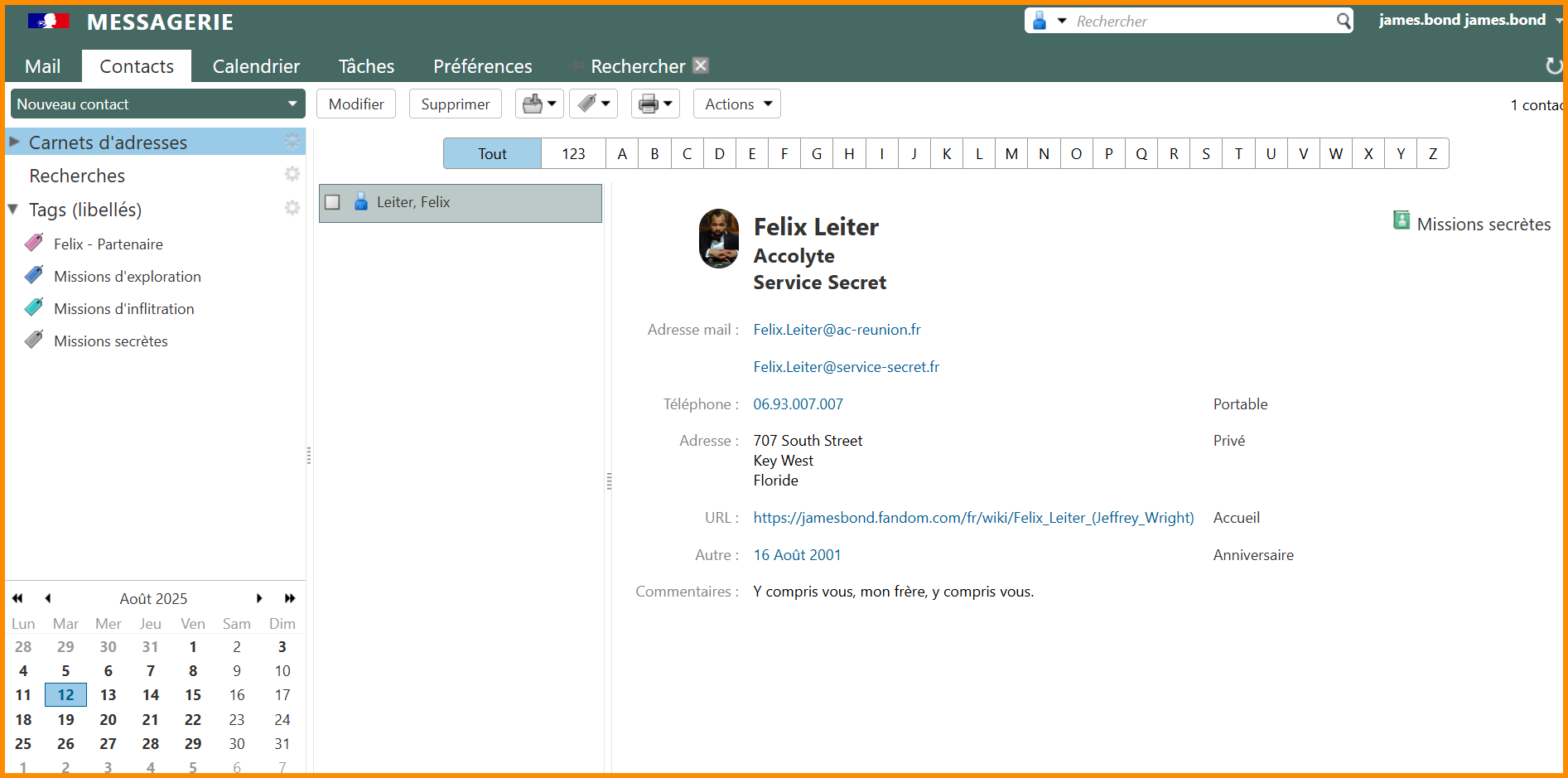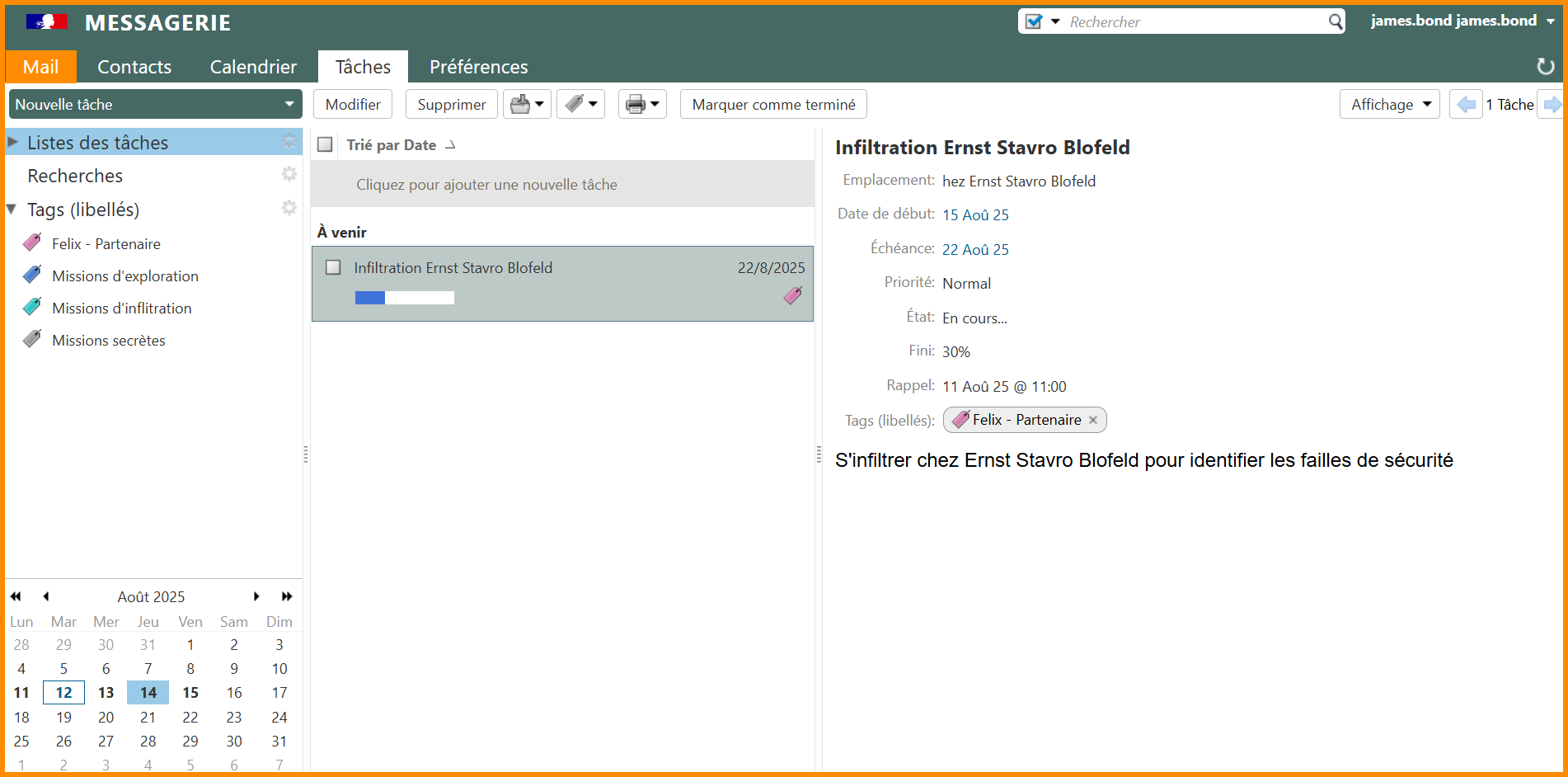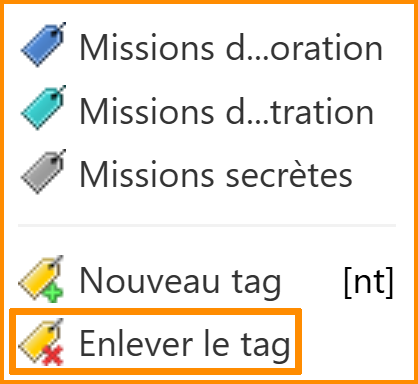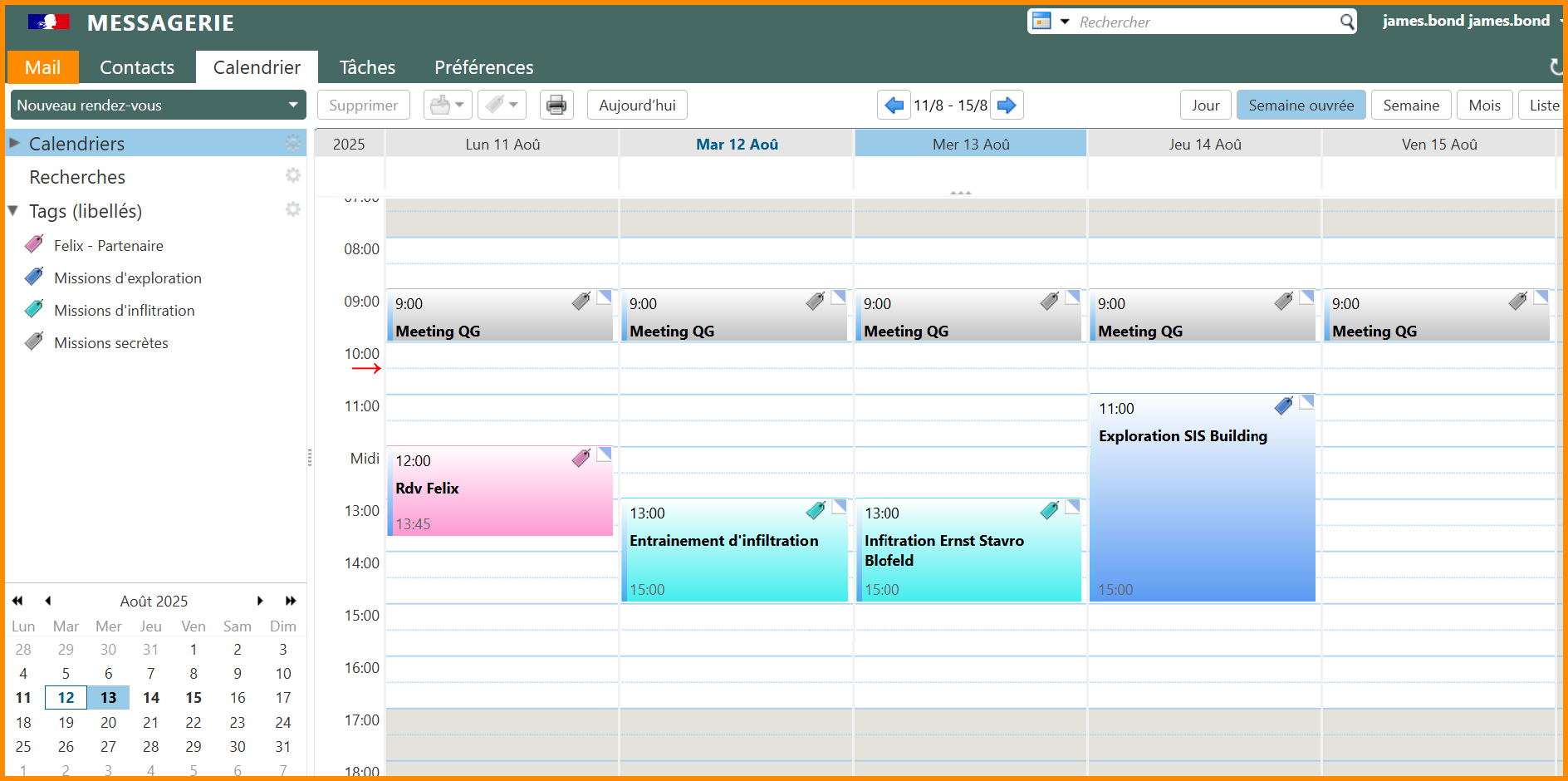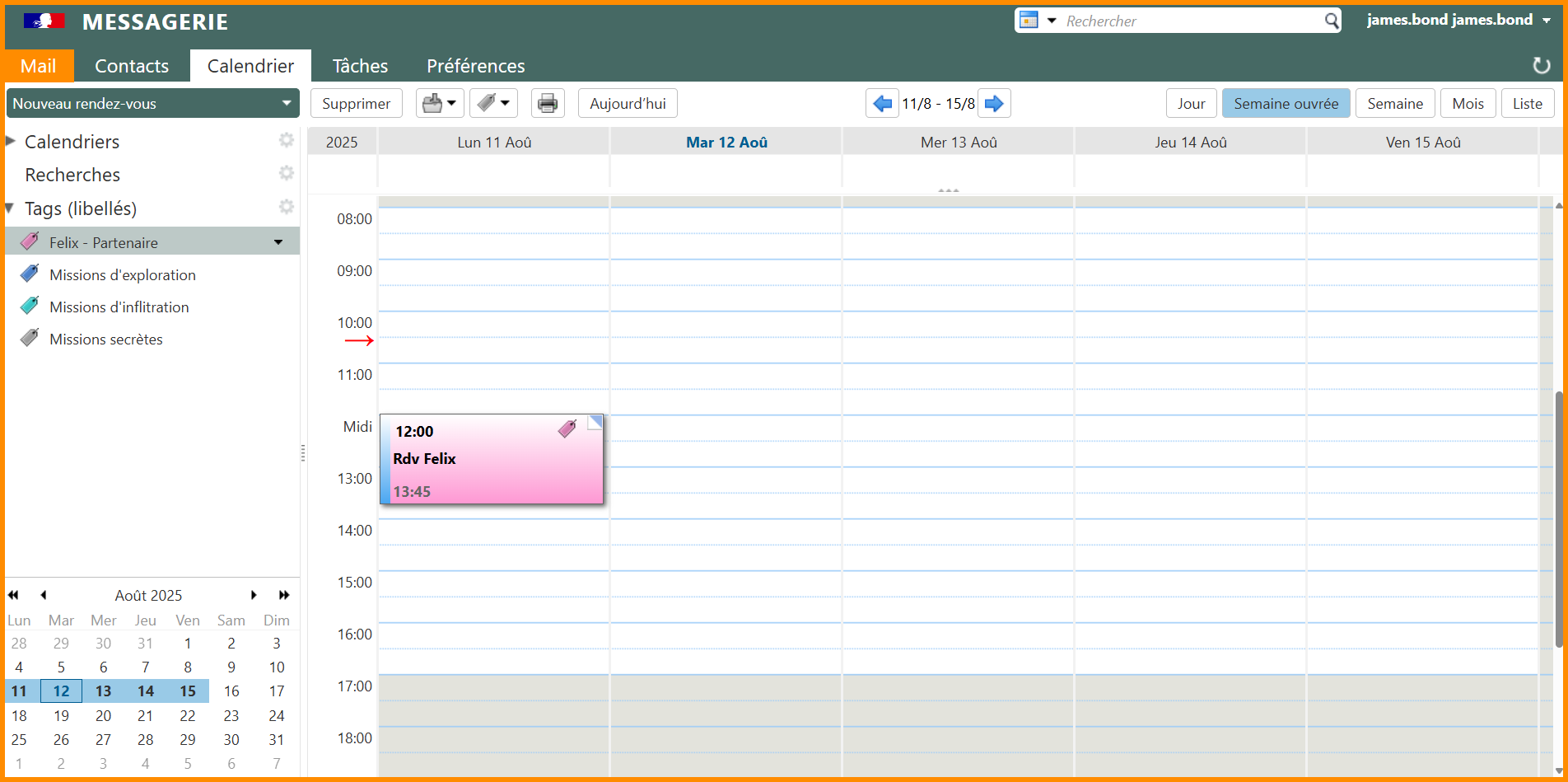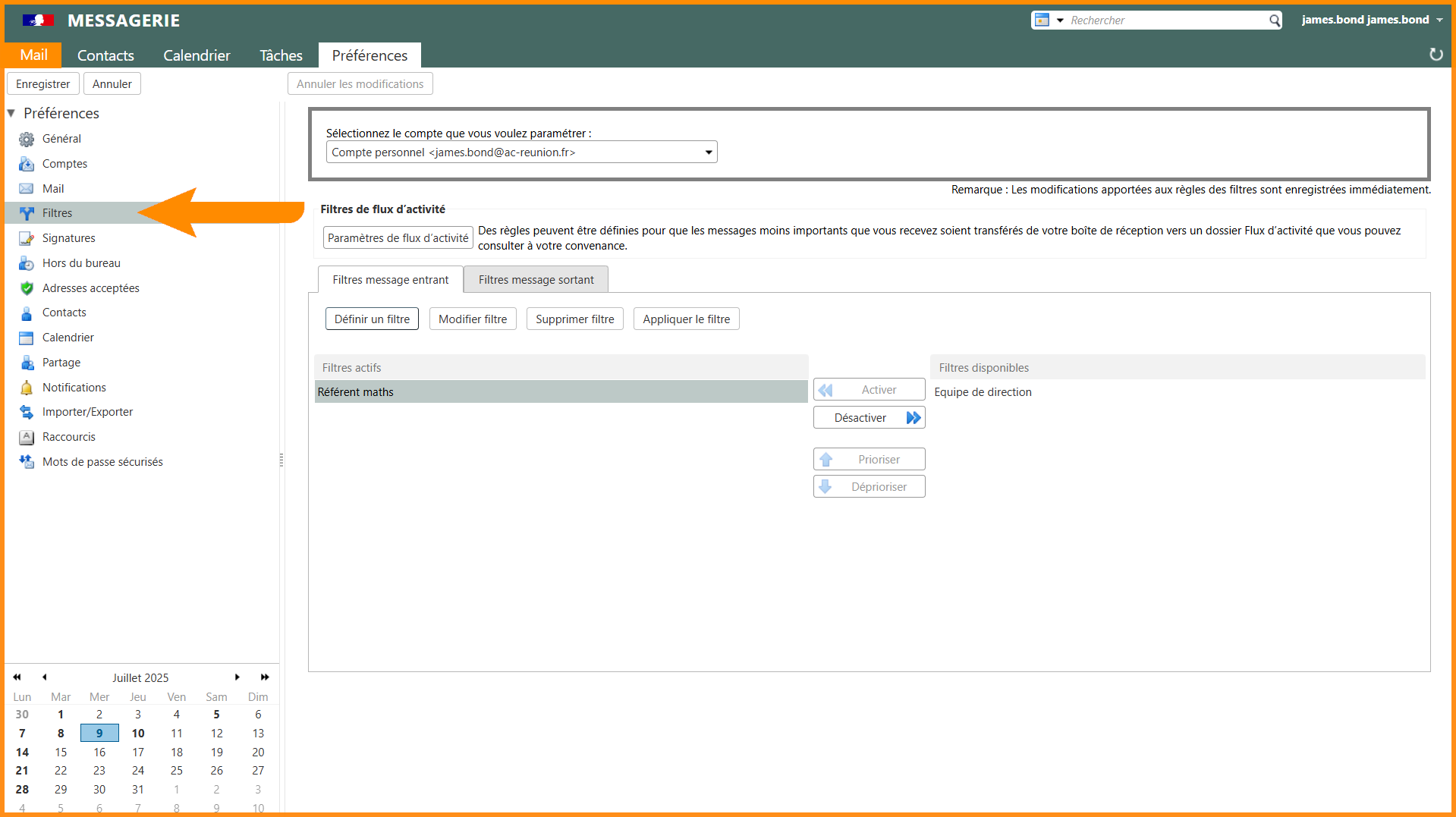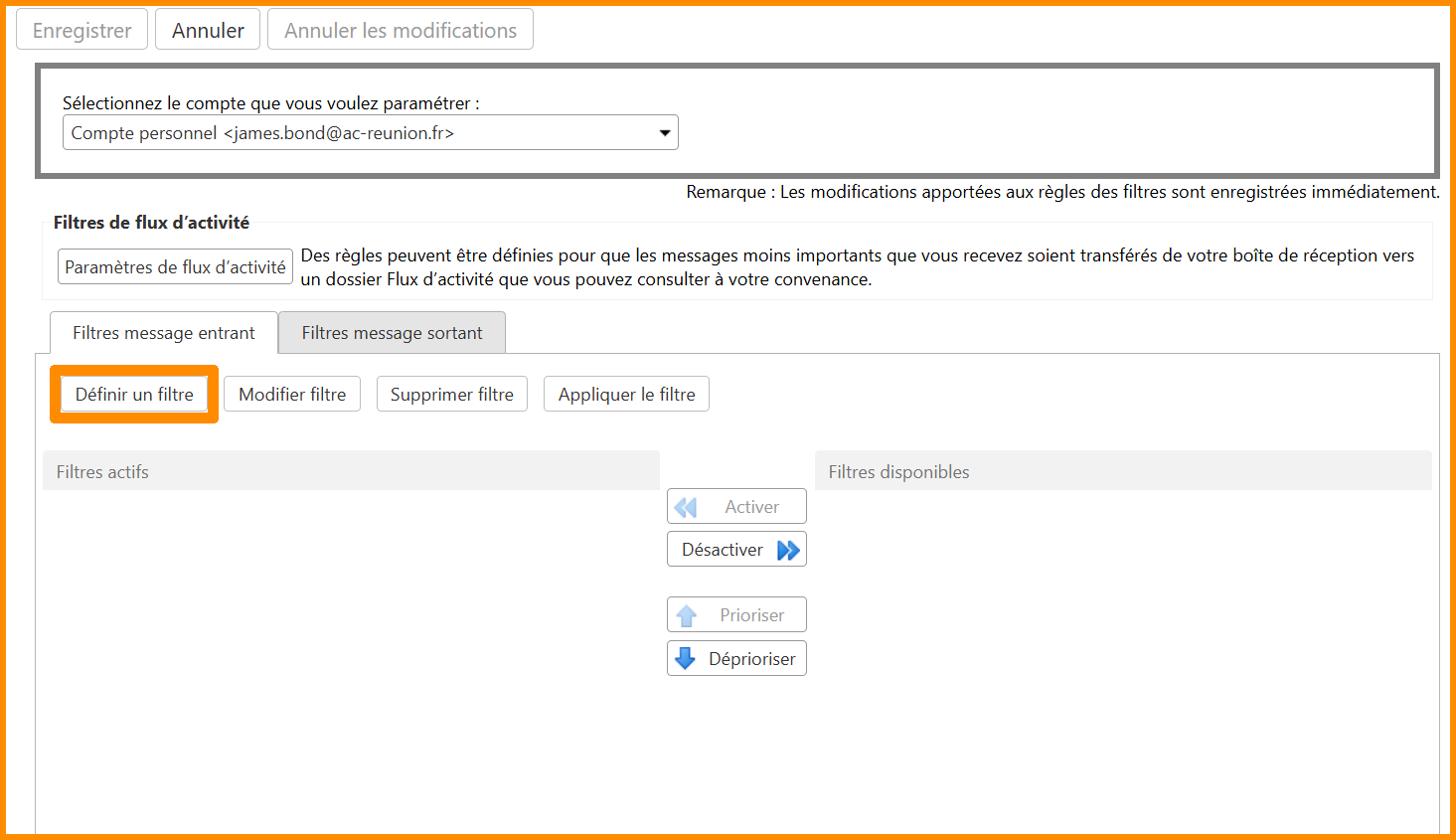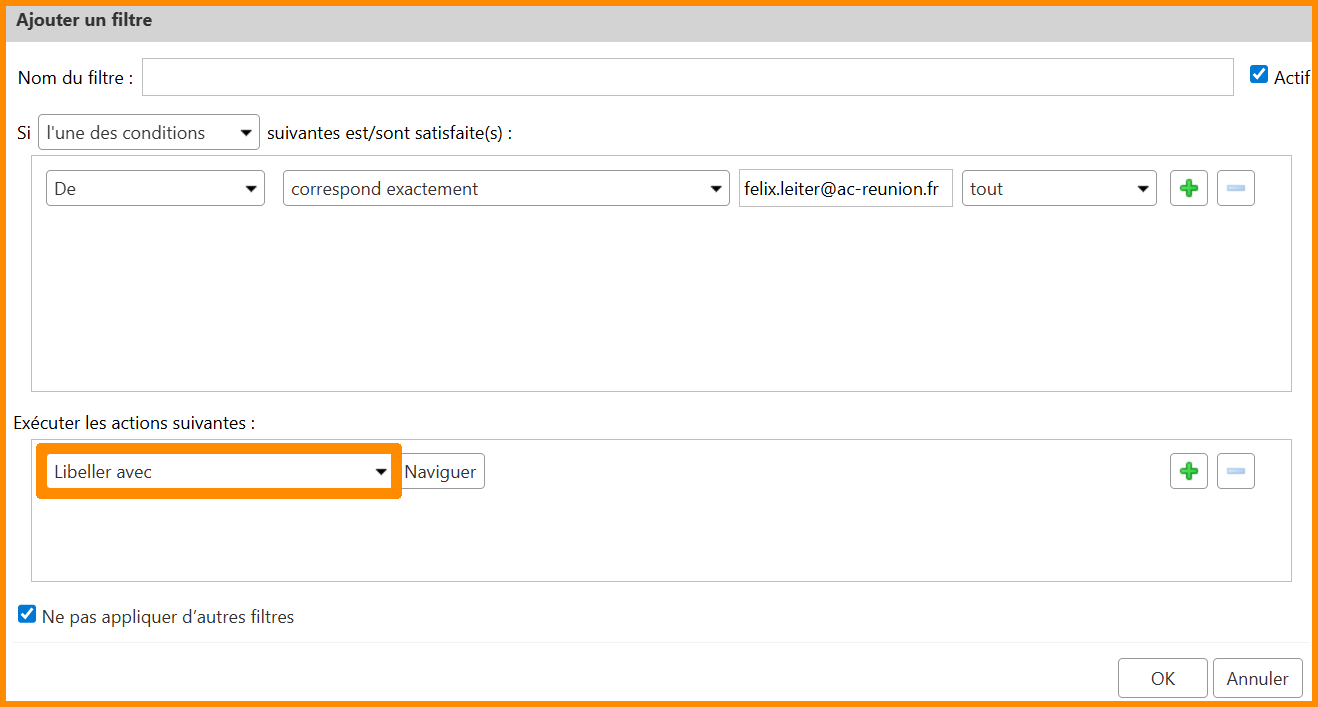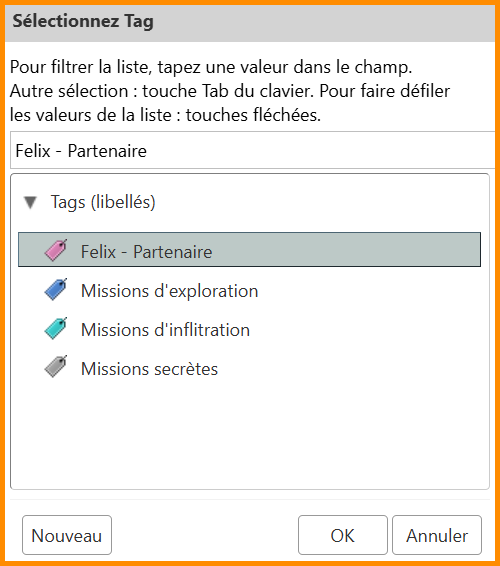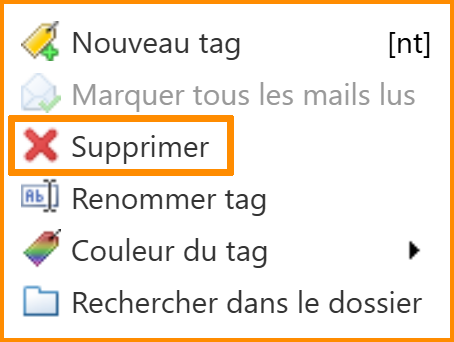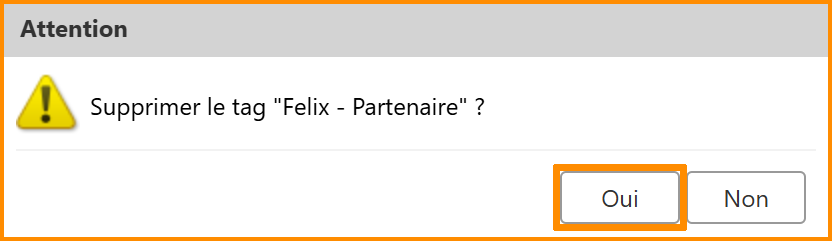Tags
Nous allons procéder à la configuration de vos tags sur ![]() Zimbra. Ceux-ci vous permettent de catégoriser, filtrer et organiser efficacement vos éléments pour une meilleure gestion et une recherche facilitée.
Zimbra. Ceux-ci vous permettent de catégoriser, filtrer et organiser efficacement vos éléments pour une meilleure gestion et une recherche facilitée.
Accès aux tags
Créer un tag
Créer un tag
- Cliquez sur la
 roue crantée à droite de "Tags (libellés)".
roue crantée à droite de "Tags (libellés)". - Cliquez sur "
 Nouveau tag".
Nouveau tag".
- Une nouvelle fenêtre s'ouvre.
- Choisissez un nom de tag et une couleur.
- En bas à droite, cliquez sur "OK".
- Le tag a été correctement créé et s'affiche.
- Pour le modifier, faites un clic droit sur le tag ciblé.
- Cliquez sur "
 Renommer tag" ou survolez "
Renommer tag" ou survolez " Couleur du tag".
Couleur du tag".
Ajouter un tag à un élément (Mail / Contact / Tâches / Calendrier)
Taguer un élément (Mail / Contact / Tâches / Calendrier)
Ici, "élément" fait référence à un mail, un contact, une tâche ou un calendrier.
- Sélectionnez l'élément que vous voulez taguer.
- En haut, cliquez sur "
 Élément(s) de tag sélectionné".
Élément(s) de tag sélectionné".
Vous ne pouvez taguer que les éléments qui vous appartiennent. Ce processus n’est pas possible sur les éléments qui vous sont partagés.
- La liste des tags disponibles s'affiche.
- Cliquez sur celui que vous souhaitez ajouter à l’élément.
- Le tag s'affiche à droite du nom de l'élément.
Retirer un tag à un élément (Mail / Contact / Tâches / Calendrier)
Retirer un tag à un élément (Mail / Contact / Tâches / Calendrier)
Ici, "élément" fait référence à un mail, un contact, une tâche ou un calendrier.
- Sélectionnez l'élément sur lequel vous souhaitez retirer un tag.
- En haut, cliquez sur "
 Élément(s) de tag sélectionné".
Élément(s) de tag sélectionné".
Vous ne pouvez taguer que les éléments qui vous appartiennent. Ce processus n’est pas possible sur les éléments qui vous sont partagés.
- Cliquez sur "
 Enlever le tag".
Enlever le tag".
- Le tag se retire de l'élément.
Filtrer avec des tags
Filtrer avec des tags
- Allez sur la fenêtre à filtrer.
- Cliquez sur le tag avec lequel vous souhaitez filtrer.
- L'onglet n'affiche que les éléments avec le tag sélectionné.
Paramétrer des tags automatiques
Supprimer un tag
Supprimer un tag
- Faites un clic droit sur le tag ciblé.
- Cliquez sur "
 Supprimer".
Supprimer".
- Une nouvelle fenêtre s'ouvre.
- Cliquez sur "Oui".
La suppression est irréversible. Vous ne pourrez plus revenir en arrière.
Félicitations, vous savez désormais comment configurer vos tags !